DVD光盤為人們的生活做出了很大貢獻。 以前,這些是使用的主要存儲設備。 您可以輕鬆地刻錄並保留所有歌曲甚至視頻,使其成為許多人最常用的工具之一,不僅出於商業目的,而且出於個人和教育目的。
然而,如今使用 DVD 光盤已經過時了。 而且,如果您仍然在其中保存重要文件或喜愛的視頻或電影怎麼辦? 是否曾經需要翻錄那些將 DVD 導入 iTunes 的內容? 我們將討論您可以選擇的選項 將DVD導入iTunes.
內容指南 第1部分:iTunes支持的格式是什麼?第 2 部分: 如何將 DVD 轉換和導入 iTunes第3部分:如果您僅打算將音樂文件從DVD導入iTunes,該怎麼辦?部分4:結論
如果您是iTunes的眾多愛好者中的一員,或者您只是喜歡在Apple設備(如iPhone和iPad)上觀看視頻或電影,而碰巧您的文件上有很多文件 不同的DVD光盤,您可能會遇到無法將文件直接複製到提到的設備的問題,並且每次要訪問文件時總是打開DVD光盤可能很麻煩並且很累。
好吧,這是一個普遍的問題。 剩下的解決方案是繼續進行轉換(從DVD格式轉換為iTunes支持的任何格式),然後進行文件同步。 但是,您將如何做呢?
在找到答案之前,您對這些iTunes支持的格式有任何想法嗎?
iTunes迄今為止已成為許多用戶所喜愛的眾多音樂媒體平台之一。 此應用程序是由Apple創建並引入的,用於處理許多功能,例如作為媒體播放器或庫或音頻和視頻的組織者。
iTunes 支援多種音訊格式,包括 MP3、AAC、WAV、AIFF、有聲檔案格式、M4P 和 M4A。它還支援多種視訊格式,例如 MOV(QuickTime 檔案格式)、M4V 和 MPEG-4。
更多竅門 :人們喜歡將DVD視頻文件共享到YouTube。 您知道如何將DVD視頻文件上傳到YouTube嗎? 查看最佳指南: 如何翻錄DVD視頻文件並將其上傳到YouTube?
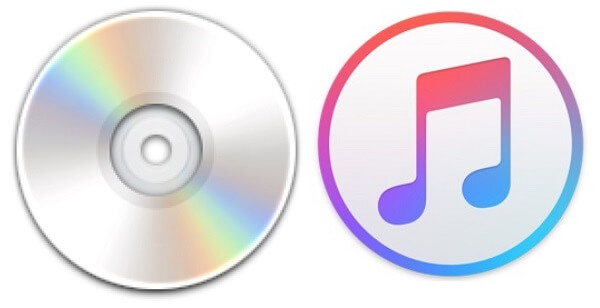
將DVD文件轉換為任何可用iTunes格式的最佳工具是 DumpMedia 視頻轉換!
在這個現代時代,該工具已被許多用戶信任和使用,因為它的功能和特性已被證明是驚人的,並且效果很好。 使用此工具輕鬆有效地進行了轉換。
該工具的主要功能是將視頻和音頻轉換為所需的不同格式,而不會損失質量,甚至可以保持原始外觀。
它支持多種格式,例如流行的MP4,AVI,WMA,WAV,FLAC,MOV等! 此外,您可以輕鬆地將DVD和視頻轉換為GIF,視頻或音頻。
此功能以及編輯和增強功能,您可以在其中執行亮度,對比度,飽和度和音量控制的調整。 甚至可以添加字幕!
命名並 DumpMedia 視頻轉換器會為你做的!
我們絕對向用戶推薦此轉換器。
除了主要功能外,該軟件還具有界面友好的軟件,並提供了執行所需過程的簡單步驟。
只需幾分鐘即可完成該程序的下載,甚至安裝。 您只需遵循幾個簡單的步驟就可以擁有轉換後的視頻或音頻文件。
這是有關如何將 DVD 導入 iTunes 的簡單指南。
第 1 步。有這個 DumpMedia Video Converter 已下載並安裝在您的個人計算機上。
步驟2.啟動程序並導入要轉換的DVD文件。
步驟3.輸入任何iTunes支持的格式作為輸出格式,然後進行轉換。
當然,您需要確保 DumpMedia Video Converter 將被下載並安裝在您的個人計算機上。
如上面標題所述,只要您的計算機上已正確安裝此工具,便可以離線使用(無需連接互聯網)。 要開始翻錄DVD,應將光盤正確插入驅動器。

安裝完成後,下一步將是啟動程序並 單擊“添加多個視頻或音頻”按鈕 選擇要轉換的DVD文件。 您也可以將文件直接從該位置拖放到應用程序的主界面。 由於此應用程序支持批量轉換,因此您可以選擇許多文件。

添加和導入文件後,接下來是選擇所需的輸出格式,您可以通過勾選“轉換格式”來完成。 您有很多可供選擇的選項,例如 MP4、AVI、WMV、MPG 等等。

在這種情況下,我們應該將文件轉換為iTunes支持的任何格式(本文第一部分中提到的示例)。 確保從屏幕上看到的列表中選擇一個。
完成後,選擇目標文件夾,通過單擊“節省 ”按鈕。 一切設置完成後,只需點擊“轉 ”按鈕開始轉換過程。 您可以通過單擊“最近的項目”找到轉換後的文件。

下一個過程是轉換後的文件導入。 您需要打開iTunes應用程序才能繼續。
打開後,只需轉到屏幕左上角的“文件”按鈕即可。 勾選“將文件添加到庫 ”選項,您將被帶到一個新窗口,您可以在其中選擇要導入的翻錄文件。 或者,您可以進行拖放。 最後,您可以繼續將文件同步到設備。
聆聽DVD光盤中存儲的歌曲絕對令人無聊而累! 如果您是音樂愛好者,那麼您將遇到難以將自己喜歡的歌曲從DVD光盤傳輸到iTunes資料庫的困難,這部分內容絕對會對您有所幫助!
您甚至知道iTunes本身可以完成上述操作嗎?
好吧,如果您只是要將音樂文件從DVD光盤導入iTunes資料庫,則可以這樣做。 該過程太簡單了。
這是將音樂文件從DVD導入iTunes的指南。
步驟1:將DVD光盤正確插入計算機的驅動器中。
步驟2:前往iTunes應用程序並在導入設置中進行更改。
步驟3:導入所需的歌曲。
想更多地了解每個步驟? 然後讓我們看一下。
開始的第一步是確保DVD光盤已正確安裝並插入到個人計算機的驅動器中。 插入光盤後,您應該可以在計算機上看到它。

插入後,下一步是選擇並選擇要導入的音樂文件(從光盤中)。 如果歌曲採用iTunes支持的格式,則可以繼續。 如果這些格式為任何其他格式,則最好的方法是使用本文第一部分中介紹的選項。
轉到iTunes應用程序並對其導入設置進行更改。 轉到“ iTunes”按鈕,然後勾選“首選項”。 看到窗口後,點擊“常規”選項,然後點擊“導入設置 ”。 默認格式為AAC,但您可以根據要導入的文件選擇其他任何格式(只要iTunes支持)。
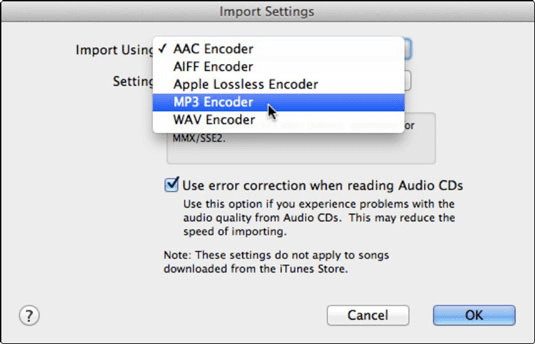
完成初始步驟後,您現在可以將所需的音樂文件導入iTunes。 只需勾選屏幕左上方的“文件”按鈕,然後點擊“將文件添加到庫 “按鈕。
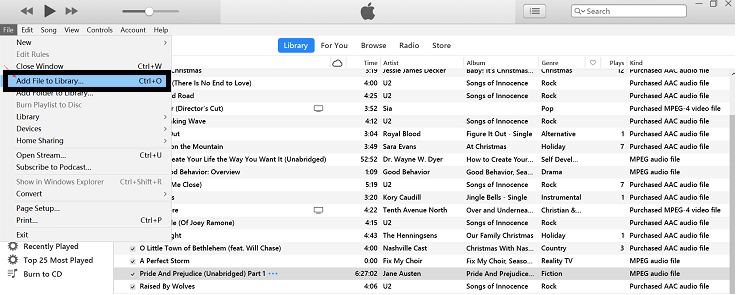
將出現一個新窗口,提示您選擇要導入的歌曲。 完成選擇後,從選擇中瀏覽並勾選“確定”按鈕。 此時iTunes將開始將您選擇的音樂文件導入其音樂庫。
這篇文章提供了能夠將 DVD 導入 iTunes 庫的最有效和最好的方法。
在第一部分中,展示了一個驚人的工具—— DumpMedia 視頻轉換器。 這被認為是可以幫助您將 DVD 導入 iTunes 的頂級轉換器。 這是最值得推薦和信任的。 因此,如果您遇到此類問題,回复此問題將是您能做的最好的事情。
如果您僅打算導入音樂文件,iTunes可以為您完成。 本文的第二部分介紹了簡單指南,作為您的附加信息。
您是否發現這篇文章具有教育意義和信息量? 你也會利用 DumpMedia 未來的視頻轉換器? 或者,你以前試過嗎? 在下方留下您的評論,與其他用戶分享您的體驗!
